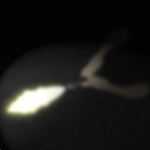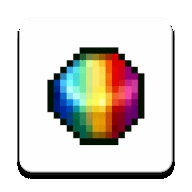Win10显示器超出频率限制解决方法
Win10显示器超频是什么意思?这是什么原因造成的?最近,不少用户在使用电脑时发现电脑显示器超出频率限制。如何解决这个问题呢?今天给大家分享的是Win10显示器超出频率限制解决方法。希望能够对大家有所帮助。
相关教程:Win10电脑许可证即将过期的解决方法

Win10显示器超出频率限制解决方法
1、擅自修改分辨率,通常会导致显示错误,并提示超出工作频率范围。

2. 此时,请勿更改任何设置。一般情况下,系统会自动返回之前的分辨率,无需用户确认操作。

3、如果还能进入操作系统,运行时输入:desk.cpl确定,打开设置分辨率的设置项返回到适合当前显示器的分辨率(一般是调低的)。
4、还有一种情况,用户擅自修改刷新率(调高),也会导致显示器显示超出工作频率范围的提示。调整方法:高级设置显示器屏幕刷新频率60确定。
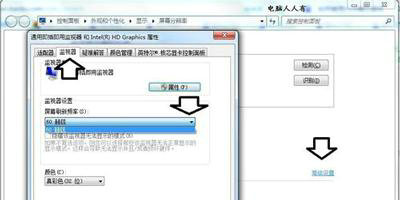
5、如果玩游戏时突然出现超出工作频率范围的提示,可以通过游戏设置调整回来属性。
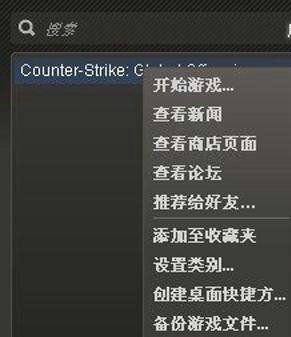
6. 常规设置启动选项。
7. 如果启动选项中已有参数,请将其删除。然后添加(中间有空格):freq 60 OK。
8. 如果计算机重新启动并显示消息:超出工作频率范围。然后第一次按住电源按钮,关闭计算机,再次按电源按钮,重新启动,立即按F8键,并使用向上和向下键选择:启用VGA模式(通常在Windows中)
仅在XP操作系统的启动管理菜单中可用)。
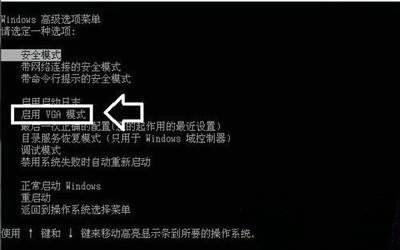
9. 如果VGA模式菜单未启用(如Windows 7
操作系统),您可以尝试进入安全模式并卸载现有的显卡驱动程序。重新启动电脑,系统会自动识别并重新安装显卡驱动程序。此时,分辨率和刷新率都是正确的默认值。
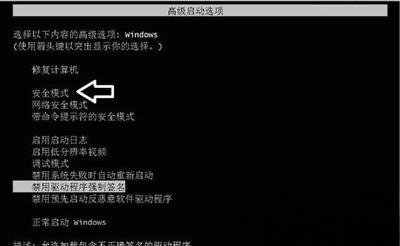
10、如果连安全模式都进不去,那么就只能使用USB PE系统或者安装光盘来修复、恢复、重装系统了。
11、如果重装系统都不能解决问题,那么显卡硬件肯定有问题。代替它!
12、另一种可能是电源和显示器插座没有插好。只需再次插入它们即可。
以上是小编给大家分享的Win10显示器超出频率限制解决方法。如果您想了解更多,请关注本站。小编将持续为您更新更多相关攻略。
相关文章
更多+-
10/17
-
10/17
-
10/17
-
10/17
手游排行榜
- 最新排行
- 最热排行
- 评分最高
-
赛车竞速 大小: